A Shutterstock vízjel egyszerű eltávolítása online és offline módban
Ha a minőségi fényképekről beszélünk, az egyik legjobb látogatási hely a Shutterstock. Itt kiváló minőségű videókat és zenéket is kaphat. Ennek eredményeként sok felhasználó fájlokat kap a tartalom létrehozásához. A helyzet az, hogy nem használhat semmilyen fájlt erről a webhelyről, hacsak nem fizet érte. Ennek az az oka, hogy Shutterstock vízjelekkel vannak rétegezve.
Ne izgulj. Számos megkerülő megoldást alkalmazhat. Eltüntetheti a Shutterstock logó vízjelét néhány nagyszerű online eszköz segítségével. Tudja meg, mik ezek Shutterstock vízjel eltávolító A programok az alábbiakban olvashatók.
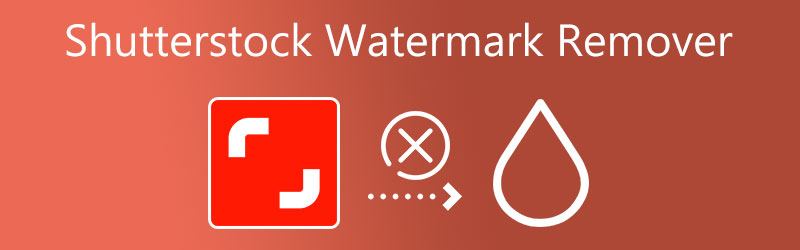

1. rész. Felső Shutterstock vízjeleltávolítók
1. Vidmore Video Converter
Vidmore Video Converter egy felhasználóbarát, egyszerű és praktikus asztali program, amely képes eltávolítani a vízjeleket, például logót és szöveget a videókról. Ezzel az eszközzel kiemelheti és eltávolíthatja a vízjeleket bármely videórészről. Ezért, ha el kívánja távolítani a nem kívánt objektumokat a vízjelen kívül, ezt megteheti úgy, hogy a többi részt a régiben hagyja.
Manuálisan átméretezheti és elhelyezheti a vízjelet. Ezenkívül működik a főbb formátumokkal, beleértve az MP4-et, a MOV-t és a WAV-ot, és nem rontja a videó minőségét a vízjel eltávolítása után.
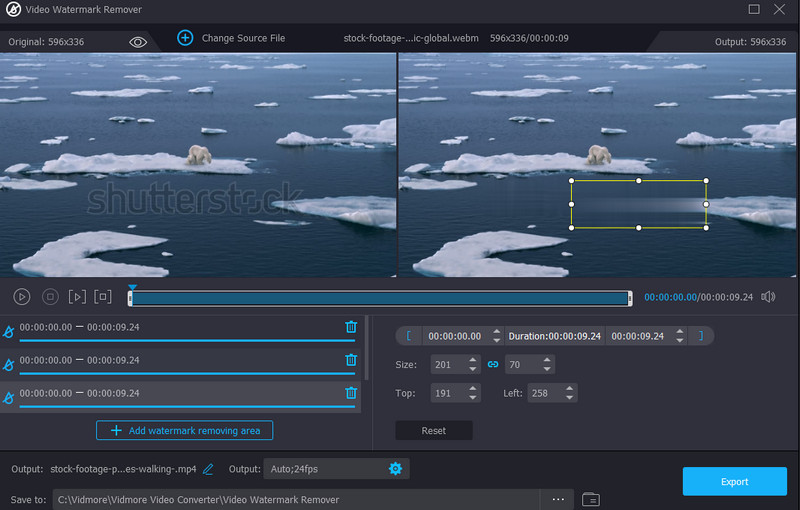
2. Photoshop
Talán szeretné megtanulni, hogyan távolíthat el egy Shutterstock vízjelet a Photoshop for Photos segítségével. Megkerülheti a logókat, mintákat, szövegeket és képeket. Tartalomtudatos kitöltés funkcióval rendelkezik, amely maradék nélkül eltávolítja a vízjelet a fotóról. A fotón nyomokat nem fogsz észrevenni.
Ezenkívül a felhasználók különféle kiválasztási eszközöket használhatnak, beleértve a varázspálca és a lasszó eszközt a vízjelek pontos eltávolításához. Azonban nem tudja olyan könnyen manőverezni a programot, ha Ön kezdő. Ezért, mielőtt vízjeleltávolítóként használná, tapasztalattal kell rendelkeznie a program használatában.
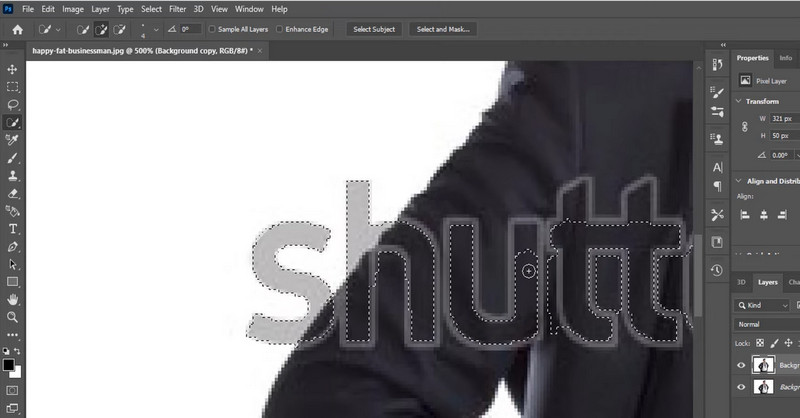
3. Ingyenes vízjel-eltávolító online
Ha készüléke nem engedheti meg magának, hogy programot töltsön le a számítógépére, akkor számíthat rá Ingyenes vízjel eltávolító online. Ez az eszköz webböngészővel és magából a névből származó internetkapcsolattal működik. Ezt a programot akkor ajánljuk, ha szeretné megtanulni, hogyan távolíthat el ingyenesen egy Shutterstock vízjelet. Segít eltávolítani a vízjeleket a Shutterstock képekről.
Különféle eszközöket kínál a vízjelek kiemeléséhez az Ön igényei szerint. Tartalmaz sokszögű, lasszó- és ecsetkiválasztó eszközöket. Ezenkívül lehetővé teszi a videó nem kívánt részének levágását. Ezért, ha a vízjel a videó sarkában van, akkor ezt az eszközt használhatja a vízjelek kivágására és eltávolítására.
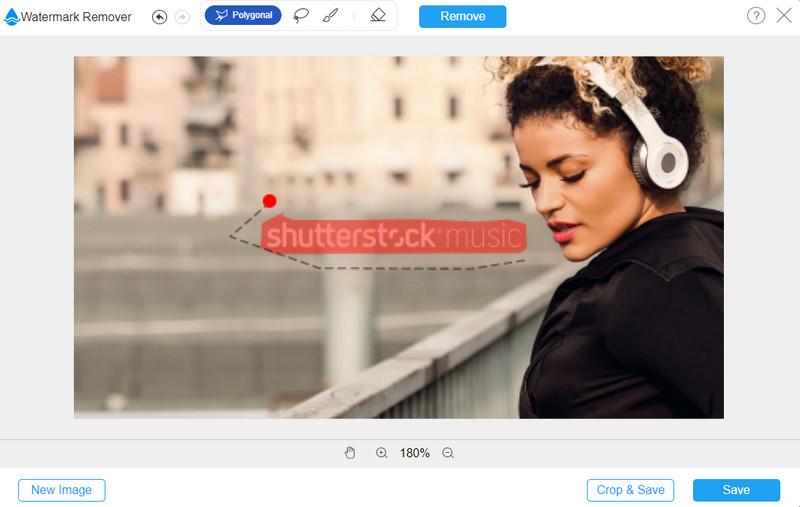
2. rész: A Shutterstock vízjel eltávolítása
1. Ingyenes vízjel-eltávolító online
Ha meg szeretné tudni, hogyan távolíthat el Shutterstock vízjelet Photoshop nélkül, tekintse meg az alábbi Free Watermark Remover Online útmutatót. Az alábbi lépésről lépésre bemutatjuk, hogyan távolíthatja el a vízjeleket a fényképekről.
1. lépés: Nyissa meg a webhely eszközt
Először nyissa meg a kívánt böngészőt, és nyissa meg a programot a hivatkozás beírásával a címsorba. Találat Belép a billentyűzeten, hogy belépjen a főoldalra.
2. lépés: Adjon hozzá egy fényképet a szerkesztéshez
Miután elérte az oldalt, kattintson a gombra Kép feltöltése a készülék mappájának megnyitásához. Ezután keresse meg a célfotót, és kattintson rá duplán a feltöltéshez.
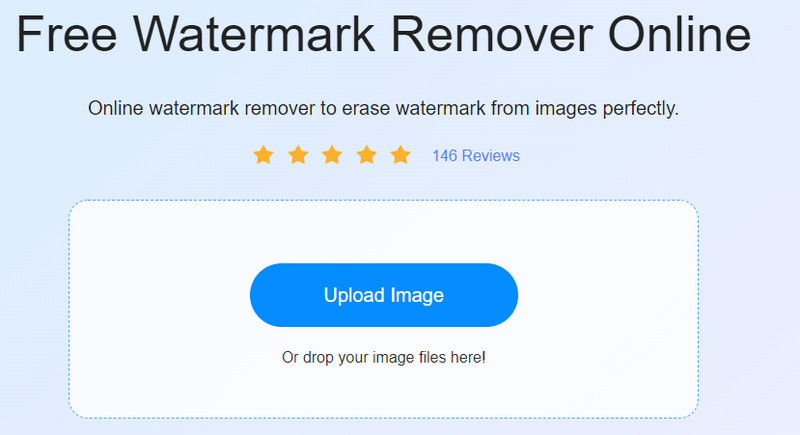
3. lépés: Jelölje ki a vízjelet, és távolítsa el
Ezúttal emelje ki a vízjelet. Ehhez először válasszon kiválasztó eszközt, és jelölje ki a vízjelet a fényképen. Ezután nyomja meg a Eltávolítás gombot, amelyet a program felső menüjében fog látni. Várja meg, amíg az eszköz befejezi a fénykép feldolgozását.
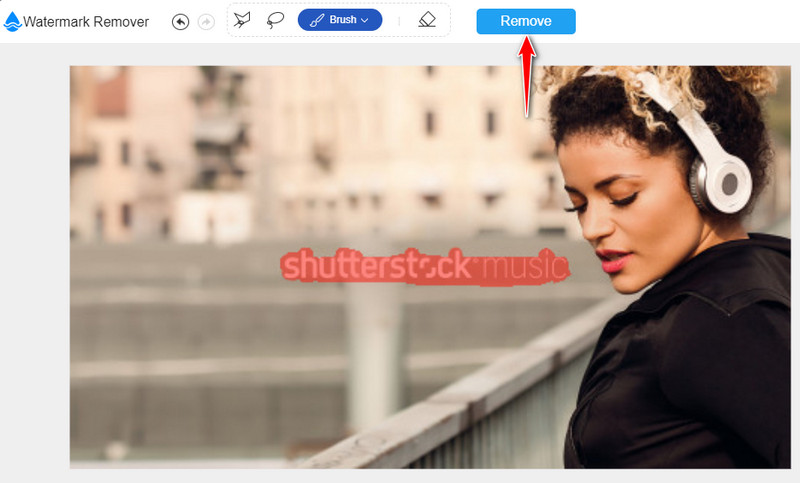
4. lépés. Töltse le a szerkesztett fényképet
Miután a vízjelet sikeresen eltávolította a fényképről, kattintson a szerkesztett fotóra Megment gombot a program felületének alján.
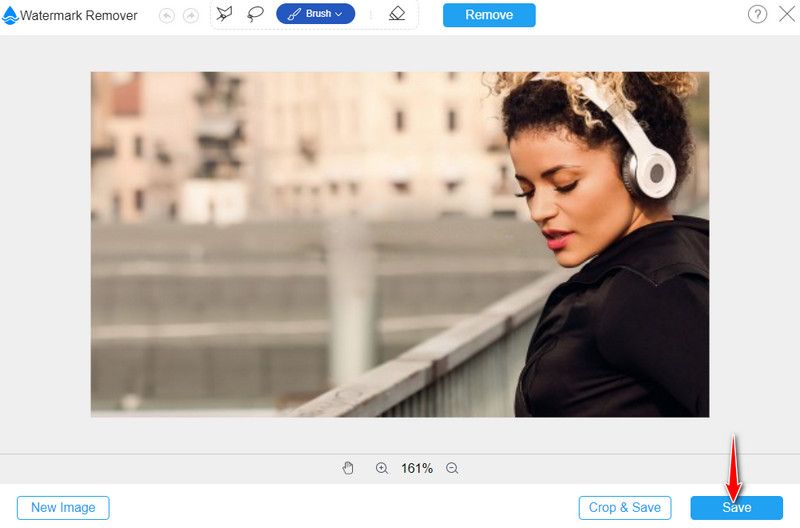
2. Vidmore Video Converter
Most pedig távolítsuk el a Shutterstock vízjelet a videókról a Vidmore Video Converter segítségével. Az alábbiakban láthatja a lépéseket.
1. lépés: Szerezze be a programot
A kezdéshez töltse le és telepítse az alkalmazást a számítógépére. Ezt az egyikre kattintva teheti meg Ingyenes letöltés alatt található gombok. Ezután nyissa meg az alkalmazásbővítményt, és telepítse. Ezután futtassa a programot, és kerülje meg a programot.
2. lépés: Nyissa meg a Video Watermark Remover alkalmazást
Ezután menjen a Eszköztár lapon. Innen megtalálja az alkalmazás által kínált különféle funkciókat. Keresse meg a Videó vízjel eltávolító és válassza ki azt.

3. lépés: Adjon hozzá egy videót, és kezdje el eltávolítani a vízjelet
Miután rákattint a funkcióra, megjelenik a Plusz jel gomb az ablakban. Kattintson rá a szerkeszteni kívánt videó importálásához. A videó feltöltése után megérkezik az eszköz szerkesztő felületére. Üsd a Adjon hozzá vízjel-eltávolító területet, és nézzen meg egy választódobozt. Helyezze oda, ahol a Shutterstock vízjel található, majd állítsa be a méretet igényei szerint.

4. Mentse el a videó végleges verzióját
A fájl exportálása előtt kattintson a kezelőfelület alján található Kimeneti beállítások elemre az audio- és videobeállítások módosításához. Találat rendben ha elégedett a beállításokkal. Végül kattintson a Export gombot a módosítások mentéséhez és a videó végleges verziójának lekéréséhez.
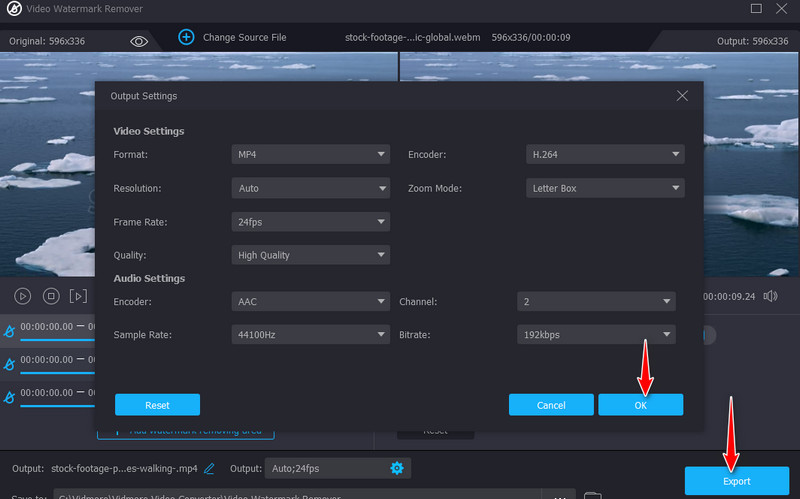
3. rész. GYIK a Shutterstock vízjel eltávolításával kapcsolatban
A Shutterstock ingyenes próbaverziót kínál?
Igen. A Shutterstock ingyenes próbaverziójával a felhasználók nagyméretű képgyűjteményeket tölthetnek le vízjel nélkül. A lényeg, hogy éves előfizetéssel kell előfizetned, és havonta tíz képed lesz ingyen. Azonban mindig dönthet úgy, hogy nem tolja át.
Mennyi ideig tart a Shutterstock próbaidőszaka?
A Shutterstock ingyenes próbaverziója csak 1 hónapig tart. Bizonyos értelemben mindössze 30 napja van, hogy élvezze a vízjel nélküli képeket.
Letölthetek egy Shutterstockot vízjel nélkül?
Úgy tűnik, nem. A Shutterstockban az a jó, hogy rugalmas előfizetési tervet kínál, amelyet ésszerűnek találhat. De vannak megoldási módok, amelyeket ebben a bejegyzésben tárgyaltunk. Használhatja az ebben a bejegyzésben említett vízjeleltávolítókat.
Következtetés
Ez alapvetően hogyan lehet eltávolítani a Shutterstock vízjelét fénykép vagy videó. De vegye figyelembe, hogy ez csak személyes és nem kereskedelmi célokra érvényes. Továbbra is illegális a vízjelek eltávolítása a tulajdonossal kötött megállapodás nélkül. Használhat ingyenes eszközt, például a Free Watermark Remover Online-t, hogy megszabaduljon a vízjelektől a fényképeken. Másrészt megtanulhatja, hogyan kell használni a Photoshopot a kielégítő eredmény érdekében. Eközben, ha egy nagy vízjel blokkolja a videójeleneteket, használhatja a Vidmore Video Convertert, amely segít eltüntetni kedvenc videóin a bosszantó vízjelet.


